Руководство пользователя Таблица обновлений документа
| Вид материала | Руководство пользователя |
- Руководство пользователя Free Pascal версии Версия документа Март 2010 Michael Van, 1360.57kb.
- Руководство пользователя по подключению к сети Интернет и настройке модема d-link dsl-2500u, 546.74kb.
- Руководство пользователя, посмотреть видеокурс и ознакомиться с разделом «режим питания, 646.9kb.
- Руководство пользователя содержание, 671.02kb.
- Арм мониторинг энергоэффективности. Регламентированная отчетность. Руководство пользователя, 734.88kb.
- Аналитическая система DialExpert руководство пользователя, 2414.52kb.
- Руководство по установке и обновлению программа «баланс-2W», 329.37kb.
- Руководство пользователя к пакету Micro-Cap V (Working Demo) Содержание, 4733.86kb.
- Руководство пользователя автомобильный усилитель мощности, 532.46kb.
- Microsoft выпускает пакет обновлений Service Pack 1 для Windows Vista на русском языке, 27.94kb.
4.17Импорт обследований в базу данных
Программа КардиоВизор–06с® версии 1.2 допускает импорт обследований как из баз данных, созданных системой экспорта версии 1.2, так и из архивных копий баз данных более ранних версий 1.1*.
Операция импорта обследований, аналогично экспорту, необходима в трех типовых ситуациях:
1) при желании записать в текущую базу данных обследования, полученные на другом приборе и переданные через промежуточные носители (CD, internet).
2) При необходимости просмотра архивных копий локальных баз данных, находящихся в заданном каталоге.
3) При желании переписать в текущую базу данных обследования из другой локальной базы данных на данном приборе. Эта процедура является зеркальной по отношению к процедуре экспорта обследований из одной локальной базы данных в другую.
Импорт обследований реализуется функцией главного меню <Экспорт/импорт> <Импорт>. Подменю этой функции содержит две опции: <из каталога> и <из базы данных>.
4.17.1 Функция импорта данных
- Опция импорта <из каталога>
После выбора опции <из каталога> открывается окно «Импорт данных», изображенное на рис. 17.
Импорт данных выполняется в следующем порядке:
1. Нажмите кнопку <Обзор> и после появления окна «Выберите каталог», укажите с помощью стандартной Windows-функции каталог, из которого Вы желаете осуществить импорт2. Окно стандартной Windows-функции «Выберите каталог» изображено на рис.18. Для входа в любой каталог стандартного Windows-списка щелкните на выбранном каталоге левой клавишей мыши два раза. Программа КардиоВизор–06с® автоматически анализирует содержимое выбранного каталога. Если выбранный каталог содержит подкаталоги в требуемом формате базы данных, то они будут индицированы иконкой «сердечка»
 синего цвета. Если иконки «сердечка» не появились в выбранном каталоге, то данные для импорта в таком каталоге отсутствуют. Выберите требуемый каталог импорта, имеющий иконку
синего цвета. Если иконки «сердечка» не появились в выбранном каталоге, то данные для импорта в таком каталоге отсутствуют. Выберите требуемый каталог импорта, имеющий иконку  . В правой части окна «Выберите каталог» в поле <Комментарий> открывается служебная информация о числе пациентов и времени создания этого каталога. После подтверждения выбора кнопкой <ОК> окно «Выберите каталог» закроется, и управление возвращается основному окну импорта (рис. 17). Программа автоматически запоминает последний выбранный путь для каталога импорта.
. В правой части окна «Выберите каталог» в поле <Комментарий> открывается служебная информация о числе пациентов и времени создания этого каталога. После подтверждения выбора кнопкой <ОК> окно «Выберите каталог» закроется, и управление возвращается основному окну импорта (рис. 17). Программа автоматически запоминает последний выбранный путь для каталога импорта. 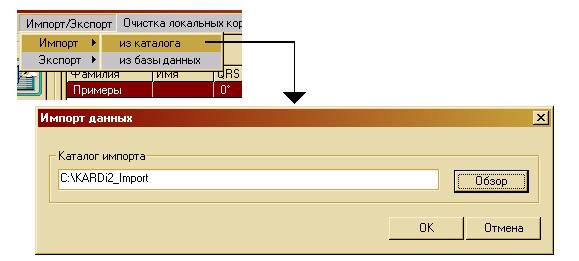
Рис. 17 Окно импорта данных
2. После возвращения в окно «Импорт данных» нажмите кнопку < ОК>. Откроется окно настроек функции импорта (рис.19). Установите объем импортируемых данных, выбирая опцию <Импорт всего списка> или < Импорт выделенного списка>. В последнем случае не забудьте предварительно выделить с помощью левой клавиши мыши и клавиши Shift необходимый список в верхней части этого окна.
3. Установите интервал времени, который Вы желаете охватить при импорте. При необходимости импорта всех обследований, которые имеются в базе обследований, выберите опцию <Все>. Для определения интервала по датам, выберите левой клавишей индикатор
 , переместите курсор мыши вправо, в поле индикатора даты, и еще раз нажмите левую клавишу мыши. На экране откроется окно «Календарь» (рис.16), работа с которым описана выше в п. 4.16.
, переместите курсор мыши вправо, в поле индикатора даты, и еще раз нажмите левую клавишу мыши. На экране откроется окно «Календарь» (рис.16), работа с которым описана выше в п. 4.16. 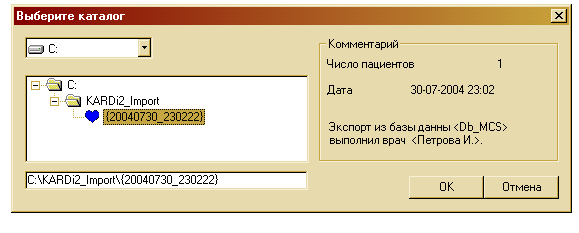
Рис. 18 Окно выбора каталога импорта
После выбора интервала времени, т.е. после возвращения в текущее окно «Импорт данных», убедитесь еще раз в правильности выбранного каталога экспорта, и нажмите кнопку <Выполнить>. Если в указанном интервале времени не оказалось ни одного обследования, открывается окно с предупреждением <Для этих настроек списка пациентов и списка дат обследования отсутствуют>, и операция импорта списка «пустых» пациентов не выполняется. В этом случае необходимо выбрать другой интервал времени, или установить в настройке времени опцию <Все>. Во время импорта на экране появляется индикатор процесса в виде «песочных часов». После завершения процесса импорта окно «Импорт данных» не закрывается. Его можно вновь использовать для следующей операции импорта. Импортированный список пациентов откроется в текущей базе данных только после выхода из функции <Импорт данных>. Если все необходимые процедуры импорта выполнены - нажмите кнопку <Отмена> для выхода из функции «Импорт данных». В окне базы пациентов список импортированных пациентов выделяется специальным символом в поле <Фамилия>: к последнему символу фамилии присоединяется символ “~”. Это позволяет легко отличать основной список пациентов от импортируемого.
 Возможна ситуация, когда пациент, который был выбран для импорта в окне «Импорт данных», отсутствует после завершения процедуры импорта в окне текущей базы данных. Это не ошибка функции импорта, а автоматическая реакция программы на отсутствие обследований данного пациента. Если при анализе импортируемых данных программа обнаруживает, что список обследований этого пациента не содержит данных, то запись «пустого» пациента в текущую БД блокируется.
Возможна ситуация, когда пациент, который был выбран для импорта в окне «Импорт данных», отсутствует после завершения процедуры импорта в окне текущей базы данных. Это не ошибка функции импорта, а автоматическая реакция программы на отсутствие обследований данного пациента. Если при анализе импортируемых данных программа обнаруживает, что список обследований этого пациента не содержит данных, то запись «пустого» пациента в текущую БД блокируется.- Опция импорта <из базы данных>
Выбор этой опции необходим для ситуации импорта 3), т.е. при необходимости перенести данные из другой локальной базы в текущую. Импорт данных в этом случае выполняется аналогично описанной выше процедуре импорта из каталога. Единственное отличие состоит в том, что по кнопке <Обзор> выбирается одна из локальных баз данных, имеющихся в списке баз данных на данном приборе. Возможный ошибочный импорт данных из текущей базы (т.е. случайное переписывание данных в ту же базу) заблокирован сообщением <Данная БД является текущей>. По завершении процесса импорта в текущей базе данных появятся новые пациенты. В конце фамилии импортированных пациентов появится индикатор импорта “~”.
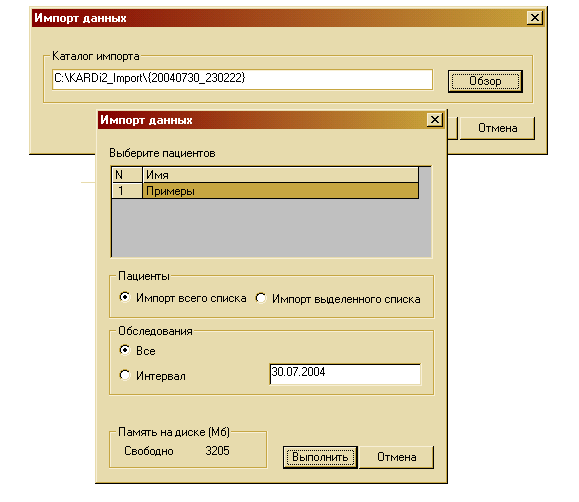
Рис. 19 Окно настройки функции импорта
4.17.2 Использование импорта данных для просмотра архива.
Для просмотра архивной копии локальной базы данных целесообразно в списке баз данных создать новую пустую базу, например, под именем <Архив>. Процедура создания новой базы данных выполняется через функцию главного меню <Настройки> <Список баз данных> по кнопке <Добавить> (п. 4.1 данного руководства). После создания новой базы ее необходимо выбрать в качестве текущей и выйти из окна «Список баз данных» по кнопке <ОК>.
Если это архивная копия, созданная функцией экспорта программы версии 1.2 и выше, то копия имеет вид каталога {Дата_Время}, находящегося в каталоге для архивов, например в каталоге C:\Kardi2_Arc\ (см. п.4.16.2). Для просмотра такого каталога необходимо выполнить следующие операции:
- Если архивный каталог {Дата_Время} хранился на CD, а затем был переписан в каталог для архивов C:\Kardi2_Arc\, то удалите с помощью Explorer из всех вложенных файлов и папок опцию атрибутов <Только чтение>.
- Вызовите функцию <Импорт/экспорт> <Импорт> <из каталога>. Если архив имеет требуемый формат, то в окне «Выберите каталог» имя архивного каталога {Дата_Время} будет отмечено иконкой
 . Импортируйте данные из каталога …\KARDi2_Arc\{Дата_Время}\ в текущую базу данных, которая была специально создана для просмотра архива.
. Импортируйте данные из каталога …\KARDi2_Arc\{Дата_Время}\ в текущую базу данных, которая была специально создана для просмотра архива.
Для архивной копии, созданной «вручную» сохранением каталога Db_Vis\ программы более ранней версии, чем 1.2, необходимо выполнить следующие операции:
- Используя Explorer, войти в каталог, предназначенный для хранения архивных копий (рекомендуемое имя …\KARDi2_Arc\). Создать внутри этого каталога пустой подкаталог с любым именем, например …\KARDi2_Arc\Архив_21-11-2003\ (цифры в конце имени могут указывать на дату создания архива). Переписать в созданный пустой каталог архивный каталог Db_Vis, полученный из старой версии 1.1* в соответствии с рекомендациями Руководства пользователя. Если архивный каталог переписывается с CD, не забудьте удалить опцию атрибутов <Только чтение>.
- Вызвать функцию <Импорт/экспорт> <Импорт> <из каталога>. Если архив имеет требуемый формат, то в окне «Выберите каталог» имя каталога Архив_21-11-2003 будет отмечено иконкой
 . Импортируйте данные из каталога …\KARDi2_Arc\Архив_21-11-2003\ в текущую базу данных, которая была создана для просмотра архива. Если каталог архива не индицирован иконкой
. Импортируйте данные из каталога …\KARDi2_Arc\Архив_21-11-2003\ в текущую базу данных, которая была создана для просмотра архива. Если каталог архива не индицирован иконкой  , то это свидетельство нарушения целостности архива. Дальнейшая работа с таким архивом невозможна.
, то это свидетельство нарушения целостности архива. Дальнейшая работа с таким архивом невозможна.
После завершения работы с архивом текущую базу, созданную для просмотра архива, можно удалить из списка баз данных.
 ВНИМАНИЕ! Если локальные базы данных имеют большой объем, то импорт/экспорт соответствующих списков может продолжаться даже на быстродействующем компьютере несколько минут.
ВНИМАНИЕ! Если локальные базы данных имеют большой объем, то импорт/экспорт соответствующих списков может продолжаться даже на быстродействующем компьютере несколько минут. 